Finale førstegangskøb
I det følgende viser vi med illustrationer de trin, du skal
gennemføre.
Her er først en kort vejledning i tekstform.
Gå til www.makemusic.com/downloads
-
Klik på knappen [Begin Download Process] ud for "finale".
-
Skriv det Product Serial Number ind, som du har fået fra os/din forhandler. Klik på [Next].
-
Log ind på en eksisterende konto med din email adresse og password. Klik på [Log in].
...eller opret en ny konto. Du har sikkert ikke en konto i forvejen, så klik på [Create a new account]. -
Udfyld alle obligatoriske (required) felter. Fjern evt. alle flueben. Klik på [Submit].
-
Udfyld alle obligatoriske felter på næste side. Klik på [Submit].
-
Vælg hvilken type bruger, du er: Individual, Academic, Organization. Klik på [Next].
Akademiske versioner kræver, at du oplyser fx hvilken skole, du er tilknyttet. -
Systemet genkender, om du bruger Windows eller Macintosh, men du kan også vælge selv.
Klik på [Download] for at hente dit program.Du bliver spurgt om du vil åbne eller gemme filen. Vælg Save og gem filen på Desktoppen.
Når download af filen er færdig, ligger installationsprogrammet på Desktoppen. Dobbeltklik på det og følg vejledningen på skærmen. Hvis du får netværksproblemer under autorisationen af Finale, så prøv at deaktivere din virussoftware midlertidigt. Vi har eksempler på at Virussoftware blokerer for Finales adgang til Internettet
-
Ved problemer: Kontakt den danske importør, Indigo 2, på tlf. 60609083 eller finale
 indigo2.dk
indigo2.dk
Finale førstegangskøb - registrering og download
1. Gå til
www.makemusic.com/downloads
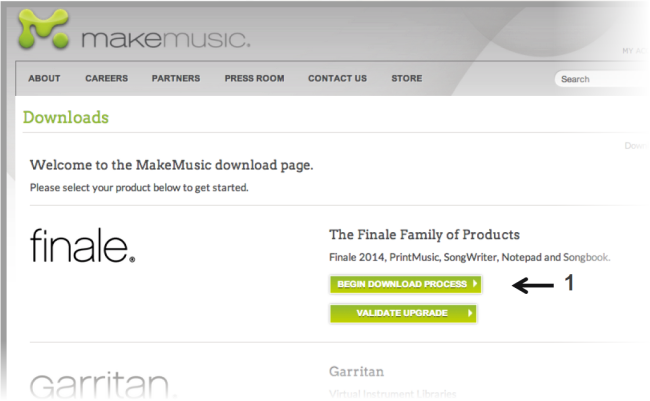
2. Klik på knappen [Begin Download Process] ud for "finale".
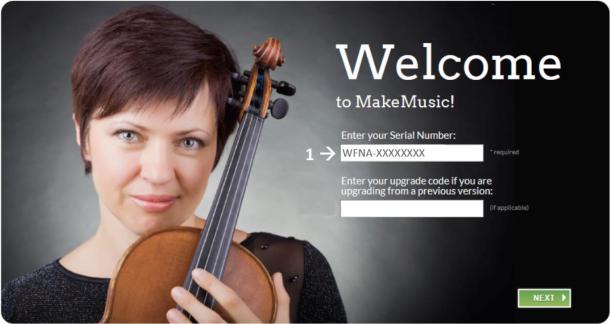
3. Skriv det Product Serial Number ind, som du har fået fra os/din forhandler. Klik på [Next].
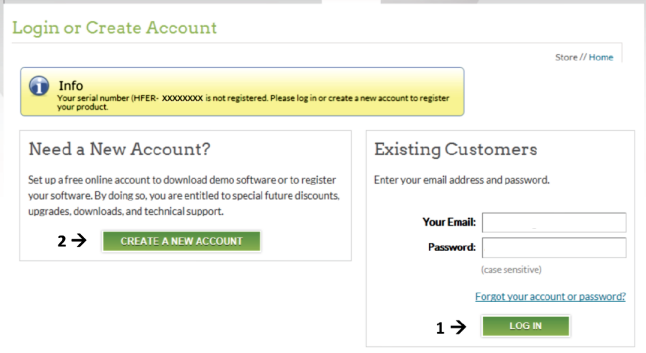
4.
Log ind på en eksisterende konto med din email adresse og password. Klik på [Log in].
...eller opret en ny konto. Du har
sikkert ikke en konto i forvejen, så klik på [Create a new
account].
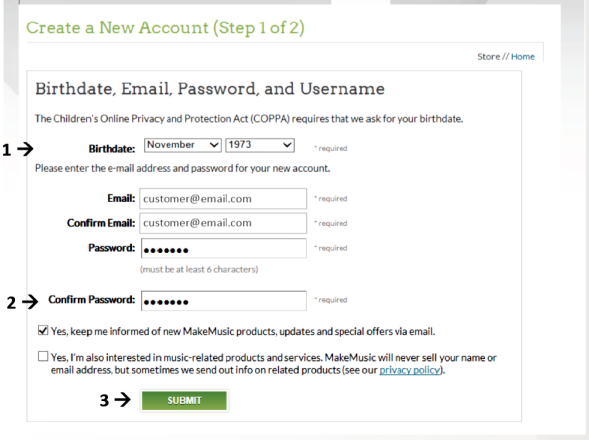
5. Udfyld alle obligatoriske (required) felter. Fjern evt. alle flueben. Klik på [Submit].
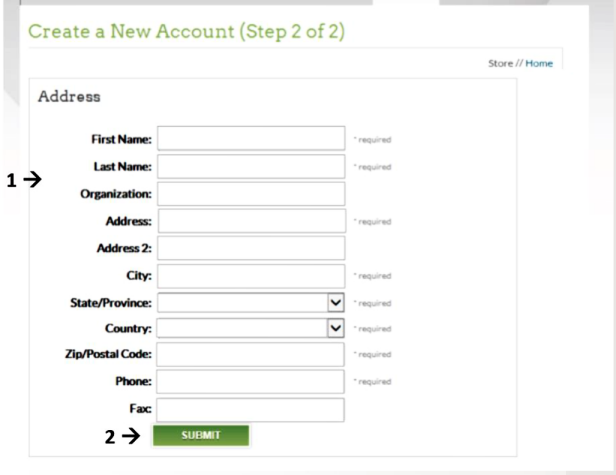
6. Udfyld alle obligatoriske felter på næste side. Klik på [Submit].
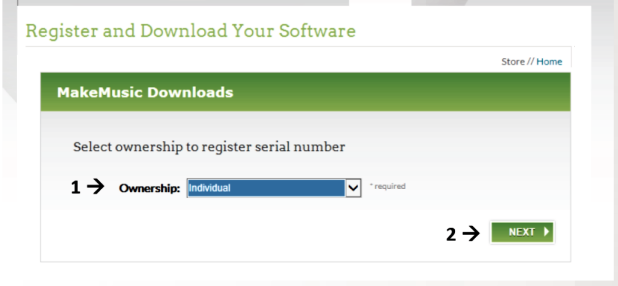
7.
Vælg hvilken type bruger, du er: Individual,
Academic, Organization. Klik på [Next].
Akademiske versioner kræver, at du oplyser fx
hvilken skole, du er tilknyttet.
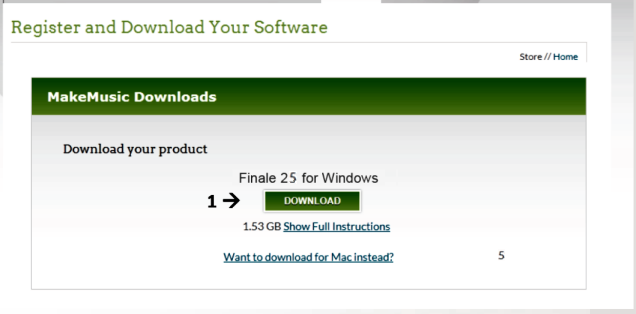
8.
Systemet genkender, om du bruger Windows
eller Macintosh, men du kan også vælge selv.
Klik på [Download] for at hente dit program.
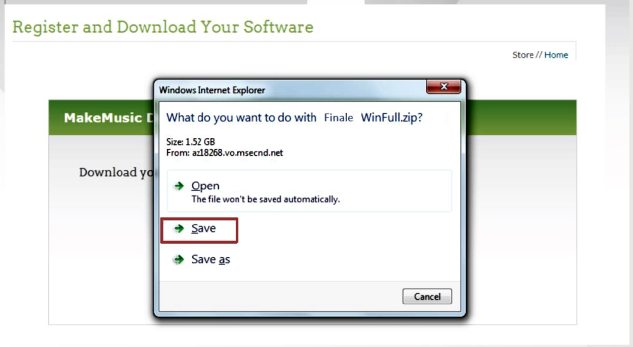
9.
Du bliver spurgt om du vil åbne eller gemme
filen. Vælg Save og gem filen på Desktoppen.
Når download af filen er færdig, ligger
installationsprogrammet på Desktoppen. Dobbeltklik på det og
følg vejledningen på skærmen. Eller endnu bedre: Højreklik på
programmet og vælg "kør som administrator".
© Copyright 2014 Indigo 2